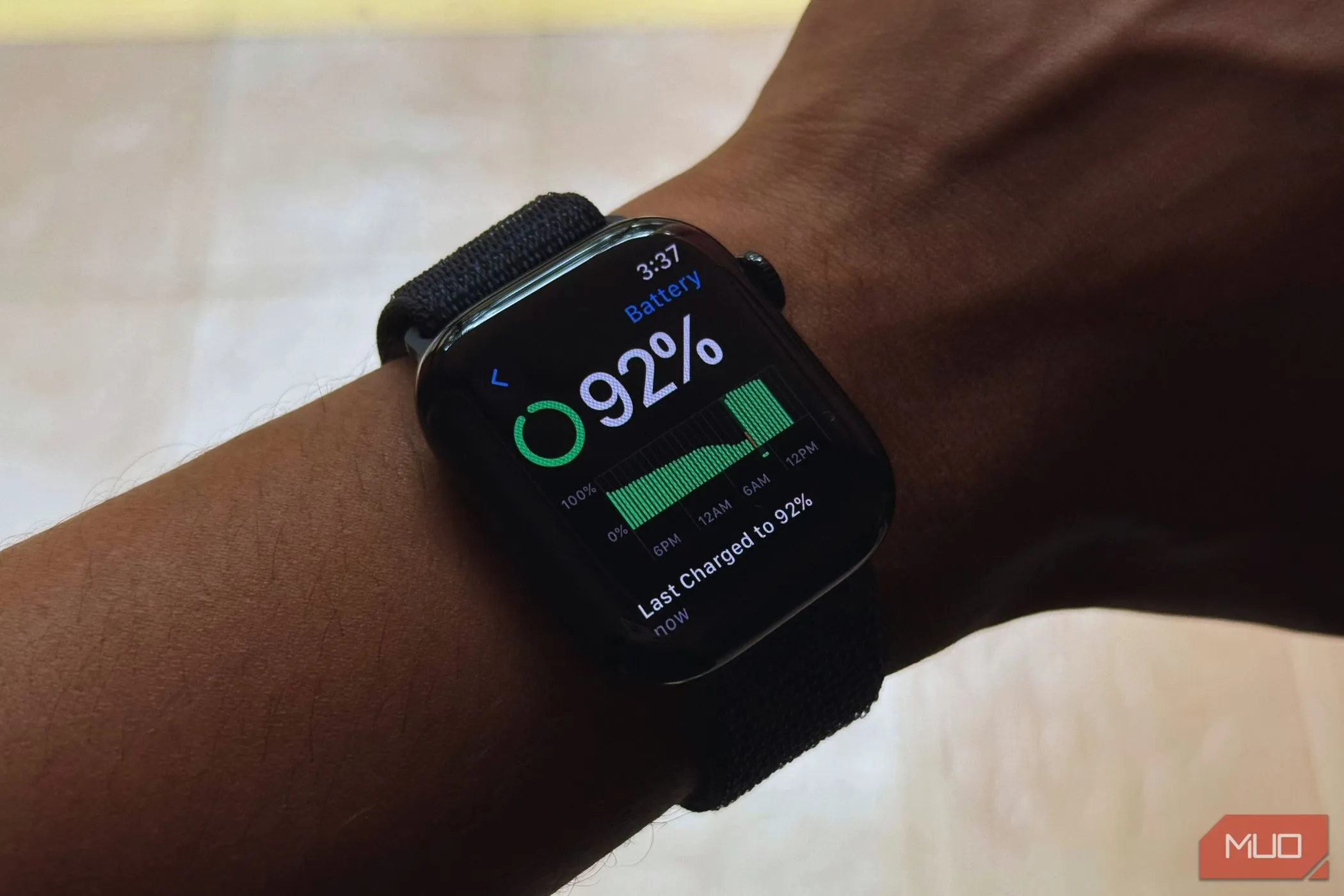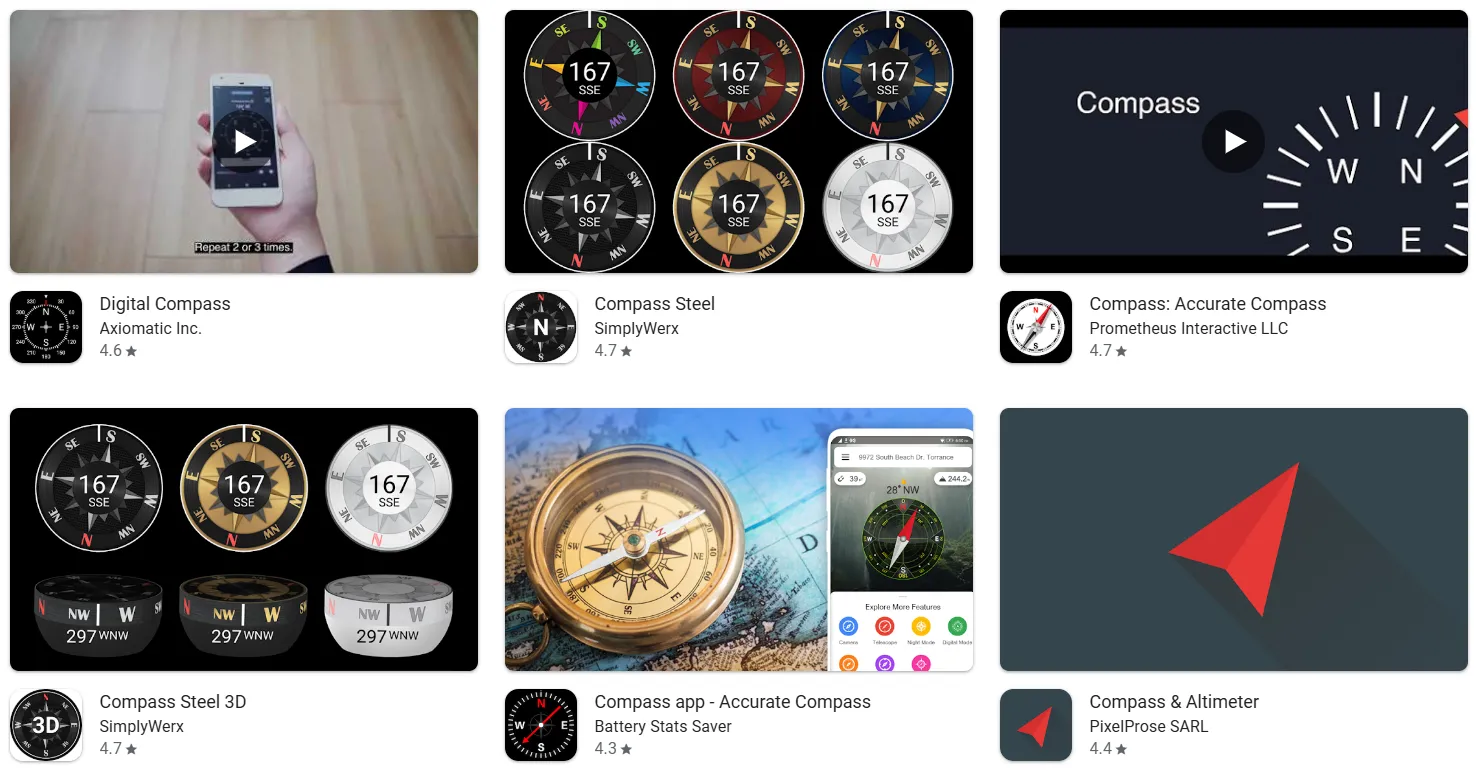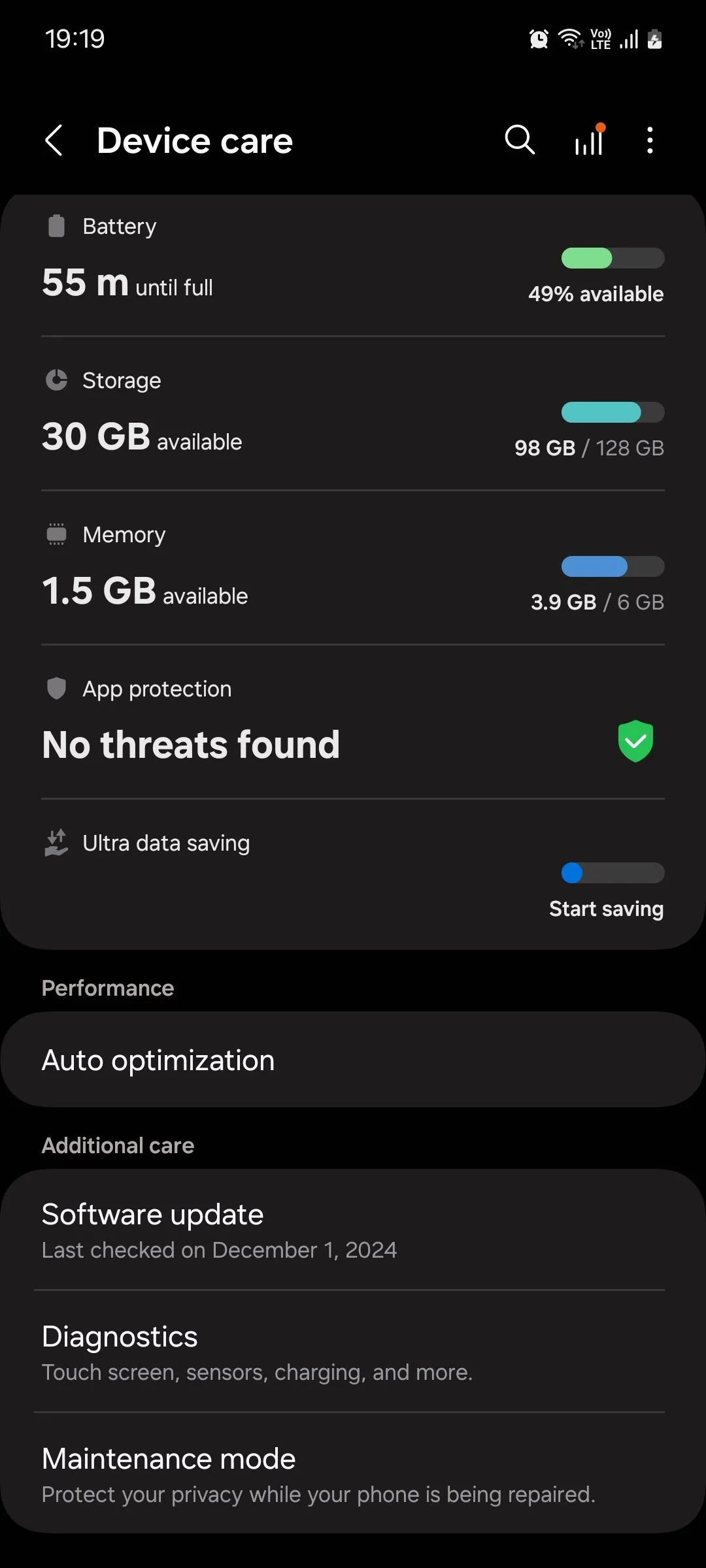Trong quá trình khám phá chiếc điện thoại Samsung của mình, tôi đã vô tình phát hiện ra một tính năng đa nhiệm ẩn cực kỳ tiện lợi mà không hề có menu cài đặt riêng biệt. Chính vì sự dễ dàng trong thao tác và khả năng ứng dụng cao trong nhiều tình huống, đây là một thủ thuật Samsung mà mọi người dùng đều nên biết để nâng cao hiệu suất làm việc.
Đa Nhiệm Trên Samsung: Từ Cơ Bản Đến Nâng Cao
Chắc hẳn bạn đã quen thuộc với khả năng của điện thoại Android trong việc mở hai ứng dụng đồng thời ở chế độ chia đôi màn hình (split-screen view). Đây là một trong nhiều tính năng Android giúp bạn duy trì năng suất. Hơn thế nữa, điện thoại Samsung còn nâng cấp khả năng đa nhiệm này bằng cách cho phép bạn mở một số ứng dụng trong một cửa sổ bật lên (pop-up window), tương tự như cách bạn thao tác trên máy tính để bàn hoặc laptop.
Tuy nhiên, điều mà có thể bạn chưa biết là trên điện thoại Samsung, bạn hoàn toàn có thể nhấn giữ một thông báo và kéo thả nó vào màn hình chính để mở ứng dụng tương ứng dưới dạng cửa sổ bật lên hoặc chia đôi màn hình. Nếu bạn chỉ đơn giản chạm vào thông báo, ứng dụng sẽ mở ra và chiếm toàn bộ màn hình, điều này có thể không lý tưởng nếu bạn đang làm việc dở dang trên một ứng dụng khác.
Hướng Dẫn Chi Tiết Cách Kéo Thả Thông Báo Để Đa Nhiệm Hiệu Quả
Với phương pháp kéo thả thông báo, bạn có thể dễ dàng tối ưu hóa không gian làm việc. Kéo và thả thông báo vào giữa màn hình để mở ứng dụng trong chế độ cửa sổ bật lên. Hoặc, nếu muốn chia đôi màn hình, hãy kéo thông báo sang một trong các cạnh của màn hình.
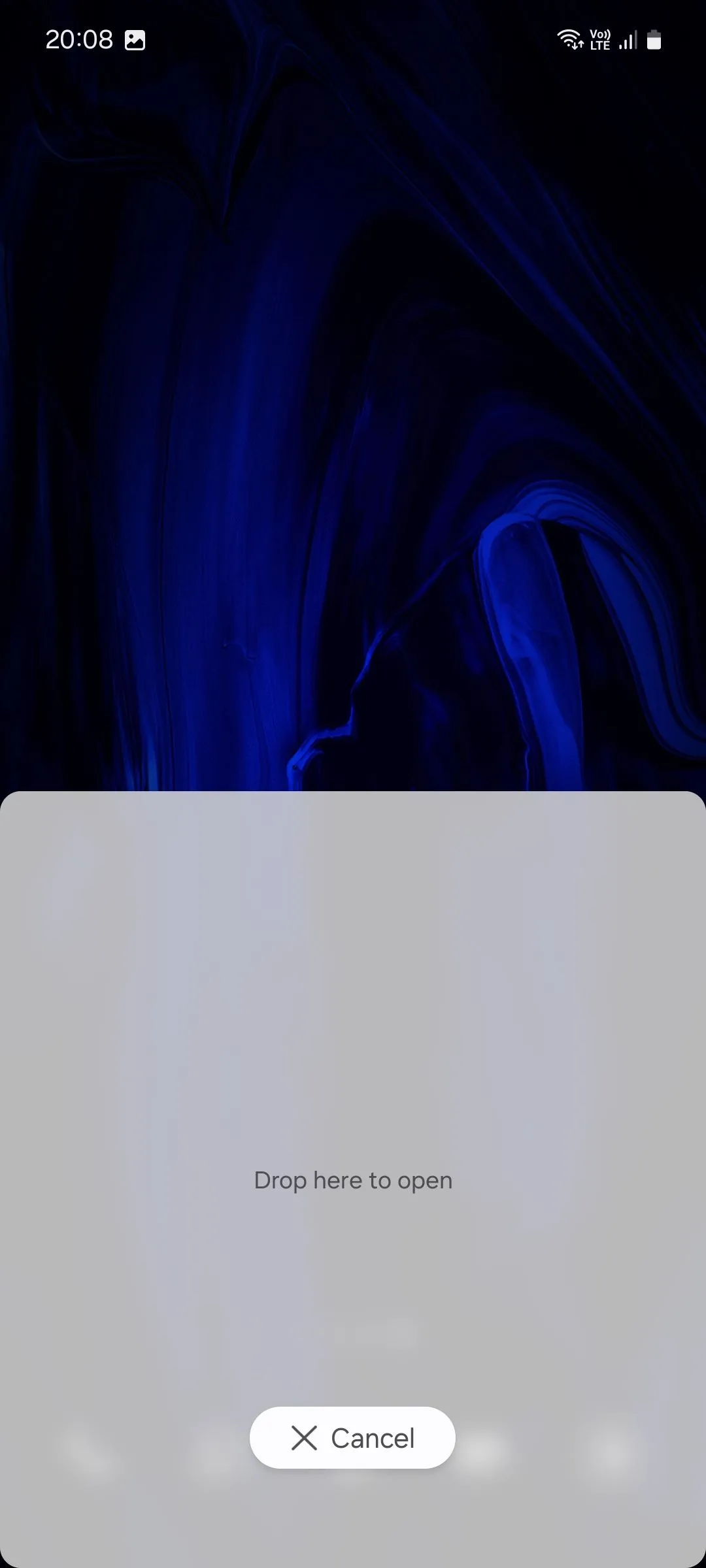 Cách kéo thả thông báo sang cạnh màn hình để mở ứng dụng ở chế độ chia đôi màn hình trên điện thoại Samsung.
Cách kéo thả thông báo sang cạnh màn hình để mở ứng dụng ở chế độ chia đôi màn hình trên điện thoại Samsung.
Với cửa sổ pop-up, bạn có thể tự do điều chỉnh kích thước bằng cách kéo các góc của nó. Đối với chế độ chia đôi màn hình, nếu bạn đã có một ứng dụng đang mở, ứng dụng thứ hai sẽ tự động mở phía trên hoặc phía dưới (tùy thuộc vào vị trí bạn kéo thả thông báo) và chiếm một nửa màn hình. Bạn có thể điều chỉnh thủ công tỷ lệ không gian mà mỗi ứng dụng chiếm dụng bằng thanh điều chỉnh nằm ở giữa hai ứng dụng. Nếu không có ứng dụng nào đang mở, một danh sách các ứng dụng sẽ hiện ra để bạn chọn.
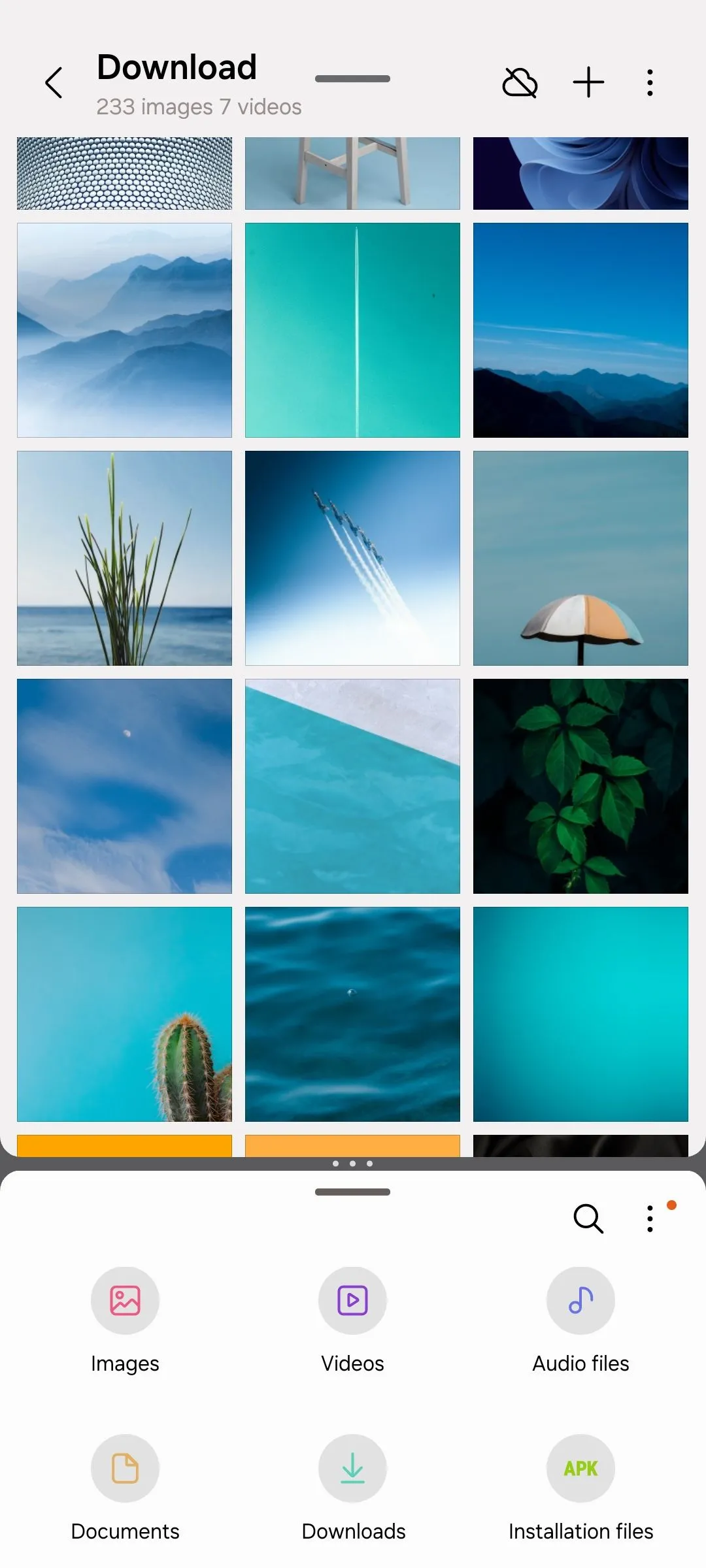 Giao diện chia đôi màn hình trên Samsung với ứng dụng Thư viện và Quản lý tệp hoạt động song song.
Giao diện chia đôi màn hình trên Samsung với ứng dụng Thư viện và Quản lý tệp hoạt động song song.
Đặc biệt, nếu bạn mở nhiều ứng dụng dưới dạng cửa sổ bật lên, tất cả chúng sẽ được tự động sắp xếp gọn gàng dưới cùng một bong bóng nổi. Điều này giúp màn hình không bị lộn xộn và bạn không cần phải chuyển đổi qua lại giữa chúng một cách khó khăn.
Lợi Ích Thực Tế Của Tính Năng Đa Nhiệm Kéo Thả
Những tính năng đa cửa sổ này đặc biệt hữu ích khi bạn đang ghi chú trong khi nghiên cứu trực tuyến, kiểm tra các sự kiện sắp tới và đặt lời nhắc, hoặc chuẩn bị danh sách việc cần làm trong khi xem lại các nhiệm vụ hiện tại. Kể từ khi khám phá ra mẹo này, chế độ chia đôi màn hình và cửa sổ bật lên đã thay đổi hoàn toàn cách tôi đa nhiệm trên điện thoại Samsung.
Tính năng đa nhiệm ẩn này không chỉ giúp bạn làm việc hiệu quả hơn mà còn mang lại trải nghiệm sử dụng điện thoại mượt mà, tiện lợi hơn rất nhiều. Hãy thử áp dụng ngay hôm nay để tối ưu hóa khả năng làm việc trên chiếc Samsung của bạn! Hãy chia sẻ ý kiến của bạn về tính năng đa nhiệm hữu ích này trong phần bình luận bên dưới.